Ehitatud -Windows 10 -s konto administraatoris
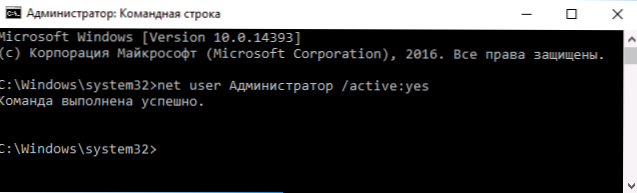
- 2018
- 581
- Bernard Roberts
Nagu OS -i eelmistes versioonides, on Windows 10 -s peidetud administraatori konto, peidetud ja passiivne vaikimisi. Mõnes olukorras võib siiski olla kasulik näiteks kui arvutiga ühegi toimingu jaoks või uue kasutaja loomine, parooli lähtestamine ja mitte ainult. Mõnikord peate vastupidi selle konto välja lülitama.
Selles juhises üksikasjalikult selle kohta, kuidas varjatud konto administraatori Windows 10 erinevates olukordades aktiveerida. Samuti kaalutakse seda, kuidas sisseehitatud administraatori konto keelata.
Märgin, et kui vajate lihtsalt administraatori õigustega kasutajat, kirjeldatakse materjalides sellise kasutaja loomise õigeid viise, kuidas luua Windows 10 kasutaja, kuidas muuta kasutaja Windows 10 administraatoriks.
Sealhulgas administraatori varjatud konto tavatingimustes
Tavatingimustes on sellest veelgi mõistetav: võite minna Windows 10 -le ja teie arvel on ka arvutis administraatori õigused. Nendes tingimustes ei ole ehitatud konto aktiveerimine ühegi probleemiga.
- Käivitage käsurida administraatori nimel (läbi parempoolse nupuga menüü "Start"), on ka muid viise, kuidas avada Windows 10 käsurida käsurida.
- Sisestage käsurida Neto kasutaja administraator /aktiivne: jah (Kui teil on nii ingliskeelne süsteem kui ka mõne "koosseisu" puhul kasutage kirjutamishaldurit ja klõpsake nuppu Enter.
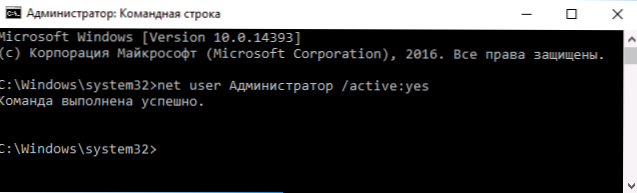
- Valmis, saate käsurida sulgeda. Administraatori konto on aktiveeritud.
Võite aktiveeritud konto sisestamiseks süsteemist välja pääseda või lihtsalt äsja aktiveeritud kasutajale lülituda - mõlemad on valmistatud, vajutades Start -UP - jooksevkonto ikooni menüü paremas osas. Sisestamise parool pole vajalik.
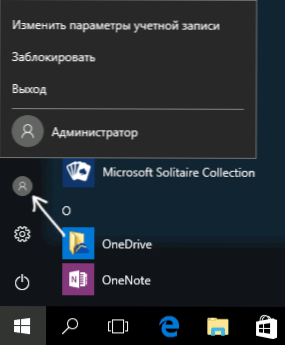
Saate süsteemist välja ka paremklõpsu kaudu käivitamisel - "Töö lõpuleviimine või süsteemist väljumine" - "Exit".
Selle Windows 10 konto lisamise kohta "ebaharilikes" tingimustes - artikli viimases osas.
Kuidas keelata sisseehitatud raamatupidamisreklaami Windows 10
Üldisel juhul, et keelata ehitatud -in ehitatud konto administraator samal viisil, mida kirjeldatakse juhtimise esimeses osas, käivitage käsurida ja sisenege seejärel samasse meeskonda, kuid võtmega /Aktiivne: ei (T.e. Neto kasutaja administraator /aktiivne: ei).
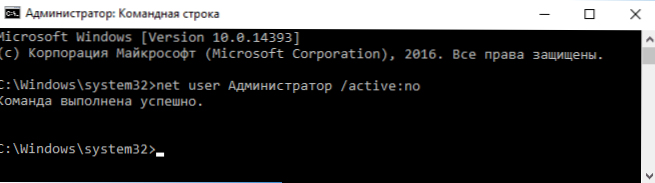
Kuid olukord puutub hiljuti kokku - kui selline konto on arvutis ainus (võib -olla on see Windows 10 litsentseerimata versiooni funktsioon) ja põhjus, miks kasutaja selle välja lülitab ja sellised sõnumid nagu "Microsoft Edge, on võimatu avada sisseehitatud -in administraatori konto abil. Sisestage teine konto ja proovige uuesti ".
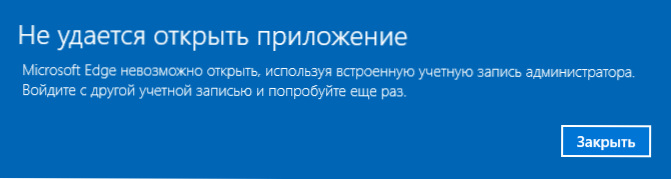
Märkus. Enne kui järgite hiljem kirjeldatud samme, kui olete pikka aega töötanud sisseehitatud administraatori all, ja teil on olulisi andmeid töölaua kohta ja dokumentide (piltide, video) kaustades, edastage need andmed eraldamiseks ketta kaustad (see on lihtsam, seejärel asetage need tavalise ", mitte ehitatud administraatori kaustadesse).
Selles olukorras on õige viis probleemi lahendamiseks ja Windows 10 administraatori konto lahtiühendamiseks järgmiselt:
- Looge uus konto ühel artiklis kirjeldatud viisil, kuidas luua Windows 10 kasutaja (avatud uuel vahekaardil) ja pakkuda uuele kasutajale administraatori õigust (kirjeldatud samades juhistes).
- Jätke praegune ehitatud konto administraator ja minge vastloodud kasutaja juurde ja mitte ehitatud -in.
- Pärast sisenemist käivitage käsurida administraatori nimel (kasutage alustamiseks paremat menüüd) ja sisestage käsk Neto kasutaja administraator /aktiivne: ei Ja klõpsake nuppu Enter.
Samal ajal on sisseehitatud administraatori konto keelatud ja võite kasutada tavalist kontot, samuti vajalike õiguste ja funktsioonide piiramiseta.
Kuidas lubada sisseehitatud administraatori kontot, kui Windows 10 sissepääs on võimatu
Ja viimane võimalik võimalus on see, et Windows 10 sissepääs on ühel või teisel põhjusel võimatu ja olukorra parandamiseks toimingute tegemiseks peate aktiveerima administraatori konto.
Selles kontekstis on kaks kõige levinumat stsenaariumi, millest esimene - mäletate oma konto parooli, kuid mingil põhjusel Windows 10 sissepääsu ei toimu (näiteks pärast parooli sisestamist külmub arvuti).
Sel juhul on võimalik viis probleemi lahendamiseks järgmine:
- Klõpsake süsteemi ekraanil nuppu "Power", mis on kujutatud otse allpool, seejärel, hoides nihkumist, klõpsake nuppu "Ümberlaadimine".
- Windowsi taastamise keskkond laaditakse alla jaotisse "Vigade otsimine ja kõrvaldamine" - "täiendavad parameetrid" - "käsurida".
- Käsurida käivitamiseks on vaja sisestada konto parool. Seekord peaks sissepääs toimima (kui parool, mida mäletate, vastab tõele).
- Pärast seda kasutage selle artikli esimest meetodit, et lisada varjatud konto.
- Sulgege käsurida ja taaskäivitage arvuti (või klõpsake nuppu "Jätka". Windows 10 väljund ja kasutamine ").
Ja teine stsenaarium - kui Windows 10 sisenemise parool pole teada või süsteemi sõnul on vale ja sissepääs on sel põhjusel võimatu. Siin saate kasutada juhiseid, kuidas Windows 10 parooli lähtestada - juhise esimene osa kirjeldab, kuidas selles olukorras käsurida avada ja parooli lähtestamiseks vajalikud manipulatsioonid teha, kuid samas käsureal saate aktiveerida Ehitatud -administraatoriga (kuigi paroolide lähtestamiseks pole see kohustuslik).
Näib, et see on kõik, mis määratud teemal kasuks võib olla. Kui mõnda probleemide võimalust ei võetud arvesse või kui juhiseid ei saa kasutada - kirjeldage, mis kommentaarides täpselt toimub, proovin vastata.
- « Avira PC Cleaner - utiliit pahatahtlike programmide kustutamiseks
- Kuidas muuta Windows 10 sisenemise, väljundi ja väljalülitamise helisid »

